以下にて回答いたします。
・CLIP STUDIOのバージョン:
CLIP STUDIO 1.5.6
CLIP STUDIO 1.5.6
・CLIP STUDIO PAINTのインストール先:
C:\Users\●●●\Downloads\CSP_143w_app\CSP_143w_app
(※●●●=個人氏名のため伏せさせて頂きます)
・ご使用の液晶ペンタブレットの型番とドライババージョン:
CINTIQ:DTH-1300/K0
6.3.11-4
・ご使用のUSBメモリの型番とメーカー名:
Transcend
こちらは付属で頂いた物のため、詳細がわかりませんでした。
それと1点、液晶タブレットとPCを接続する際、出力用の接続アダプターを使用しております。
J5create
1[PC]

2[環境変数]
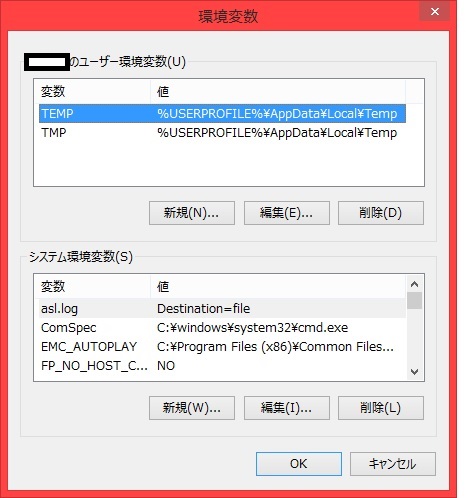
3[ヒューマンインターフェースデバイス]

以上の情報でよろしいでしょうか。
お手数をおかけしますが、よろしくお願い致します。








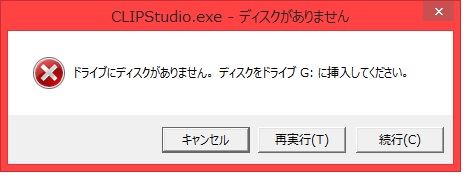
お手数ですが詳細な状況の確認のため、以下の情報をお知らせください。
・CLIP STUDIOのバージョン:
・CLIP STUDIO PAINTのインストール先:
・ご使用の液晶ペンタブレットの型番とドライババージョン:
・ご使用のUSBメモリの型番とメーカー名:
また、以下の画面のスクリーンショットを撮影いただき、こちらまで掲載を
お願いできますでしょうか。
1.[コントロールパネル]→[フォルダーオプション]を選択し、表示される
画面にて[表示]タブを選択していただいて、[詳細設定]にある[ファイルと
フォルダーの表示]で[隠しファイル、隠しフォルダー、および隠しドライブを
表示する]にチェックを入れて、[OK]ボタンをクリックしてください。
続けてWindowsの[スタート]メニュー→[コンピュータ]または[PC]を選択し、
表示されたフォルダ画面のスクリーンショットを撮影してください。
※項目がすべて表示されるよう、ウィンドウサイズを調節してください。
2.[Windowsスタート]を右クリックして[システム]を選択し、
[システムの詳細設定]をクリックして[システムのプロパティ]を開き、
[詳細設定]タブ内の[環境変数]をクリックしてください。
表示される[環境変数]画面にて以下の項目がそれぞれ表示された状態で
スクリーンショットを撮影してください。
*ユーザー環境変数で「TEMP」「TMP」が表示されている状態
*システム環境変数で「TEMP」「TMP」が表示されている状態
3.[Windowsスタート]を右クリックして[デバイスマネージャー]を選択し、
表示される画面にて[ヒューマンインターフェースデバイス]の左側にある
三角をクリックすると中身が表示されますので、そちらが表示された状態で
スクリーンショットを撮影してください。
■スクリーンショットの取得手順
1.キーボードの[PrintScreen]または[Prt Sc]とキートップに表示されて
いるキーを押します。
2.Windowsのスタート画面から[ペイント]を選択します。
※一覧に表示されない場合は、スタート画面を表示し、左下の
下向き矢印をクリックします。
3.[ペイント]というアプリケーションが起動します。
4.左上の[貼り付け]ボタンをクリックします。
5.[PrintScreen]キーを押したときの画面のイメージが貼り付けられます。
6.[ファイル]メニューから[上書き保存]を選択し、デスクトップなど適当な
場所にファイルを保存します。ファイル形式はJPEGなどを選択してください。
お手数ですが、よろしくお願いいたします。